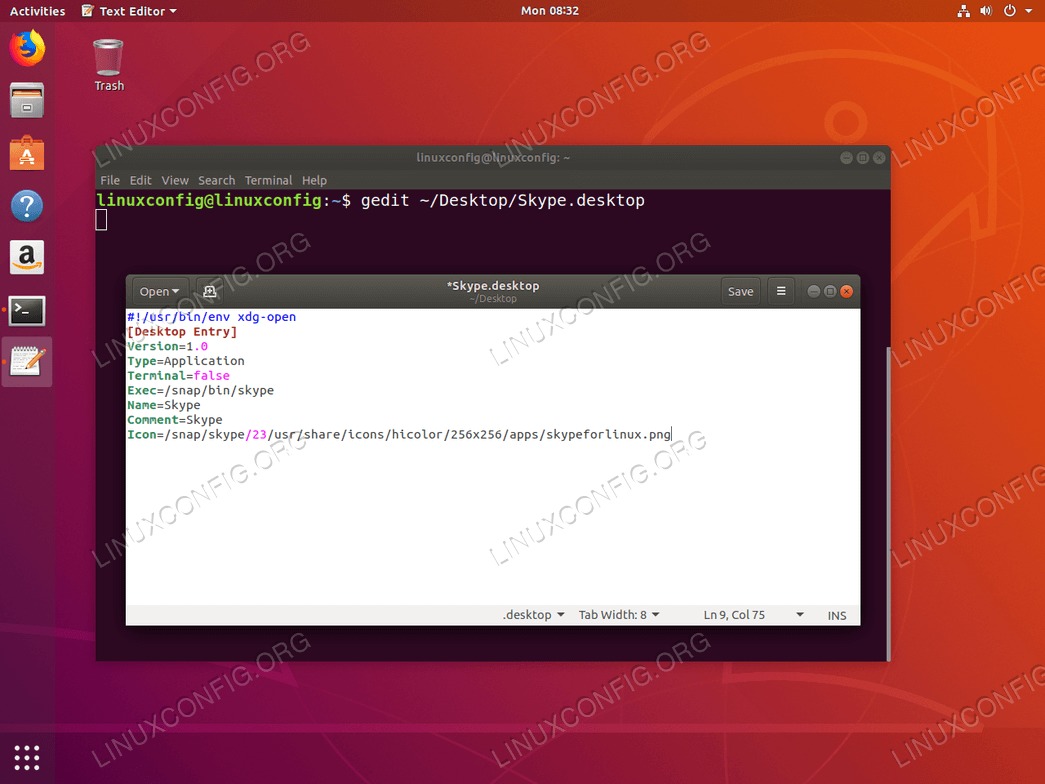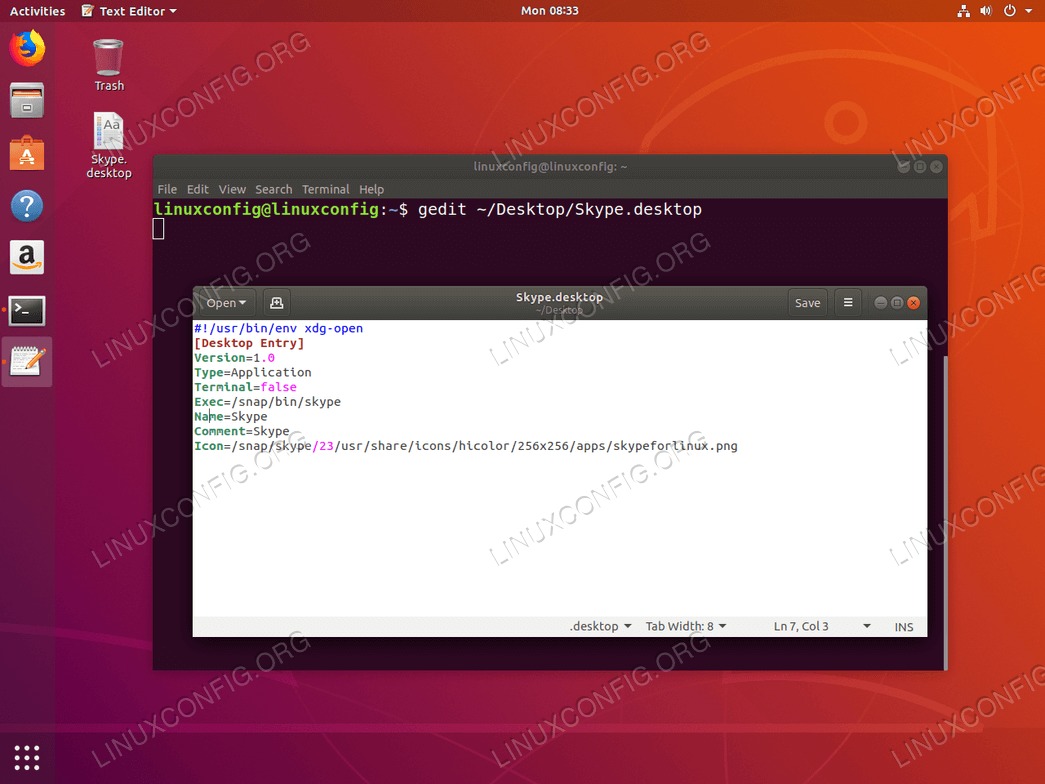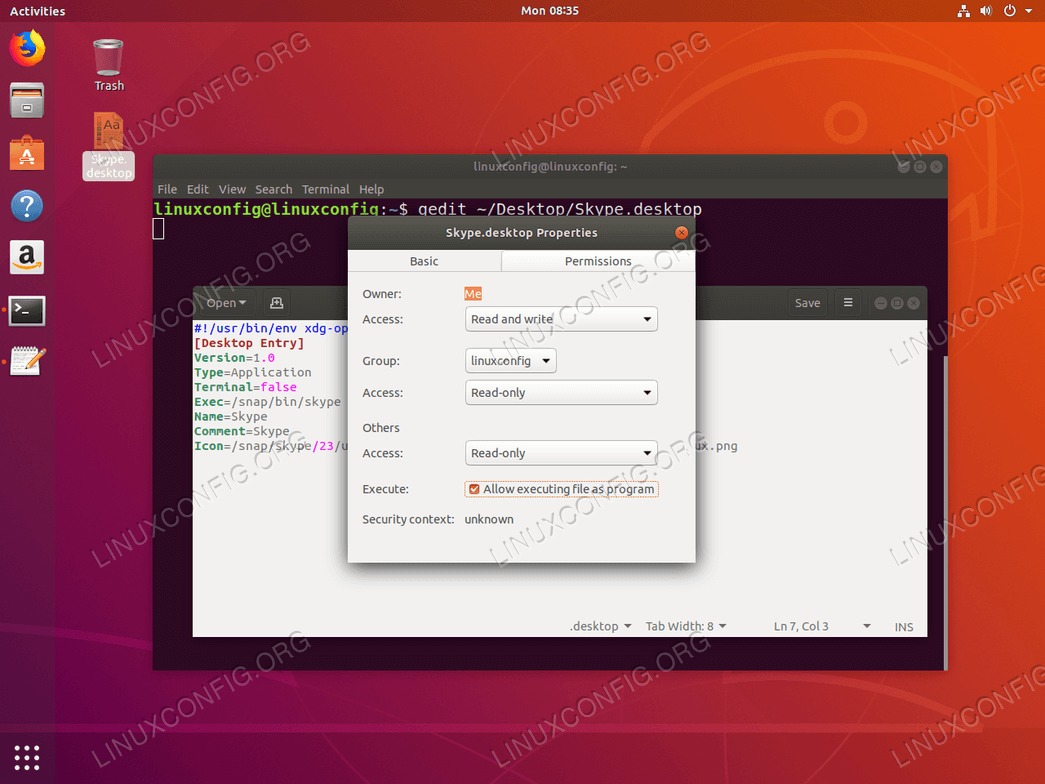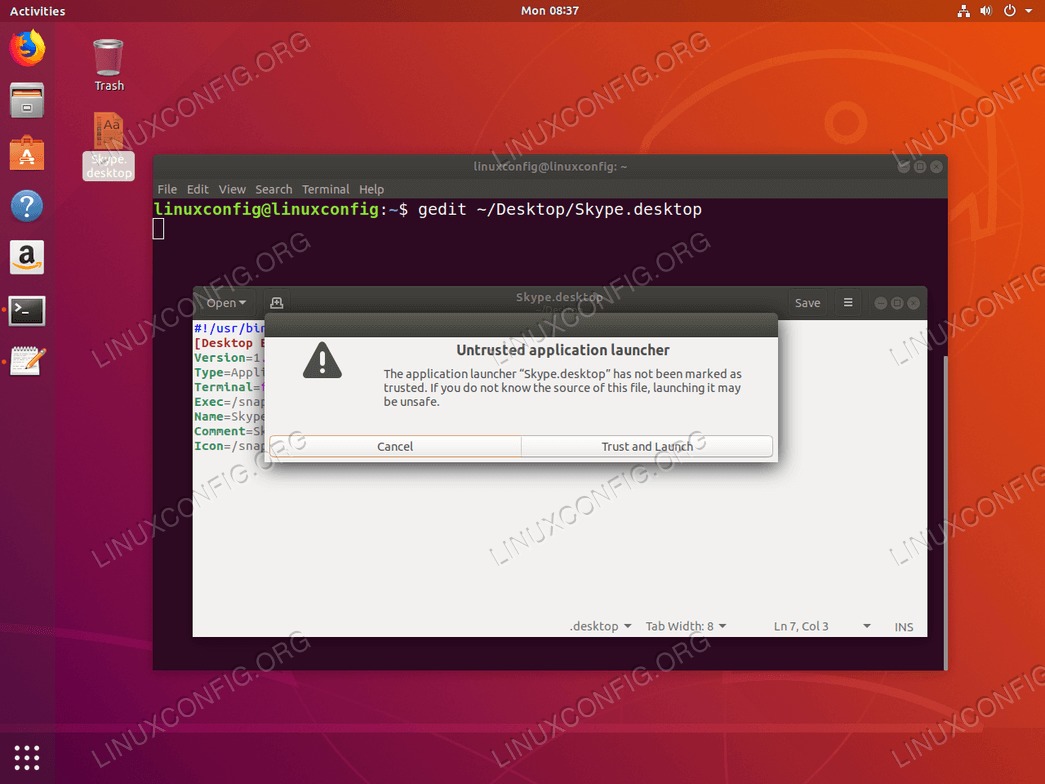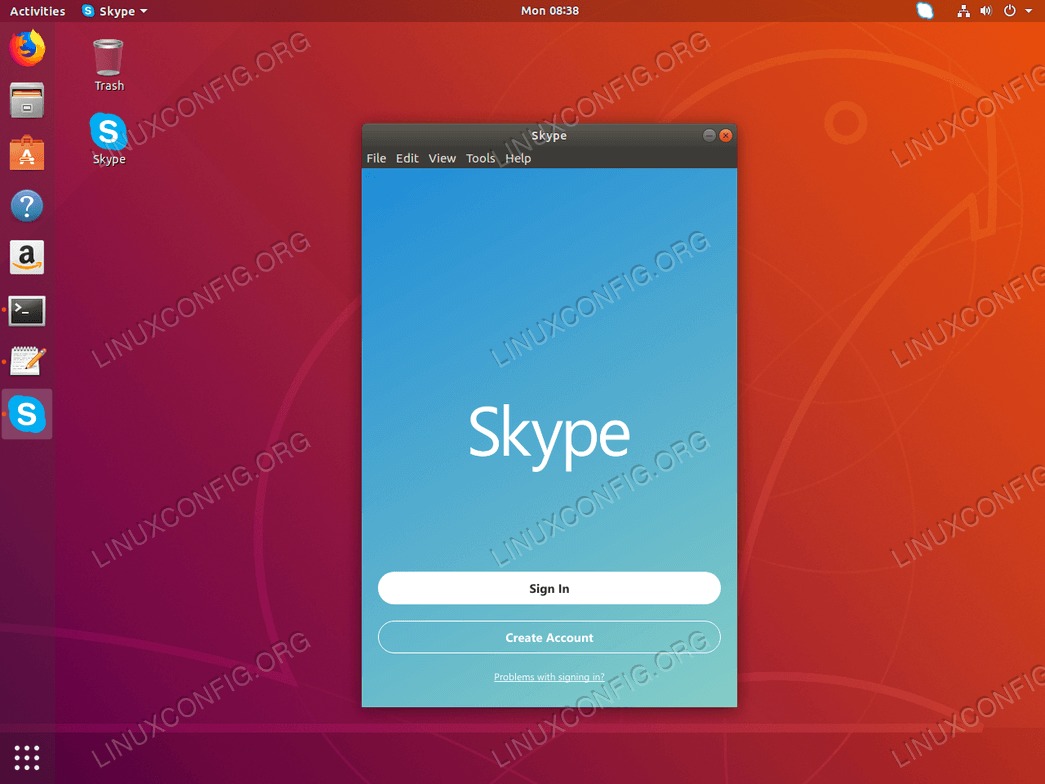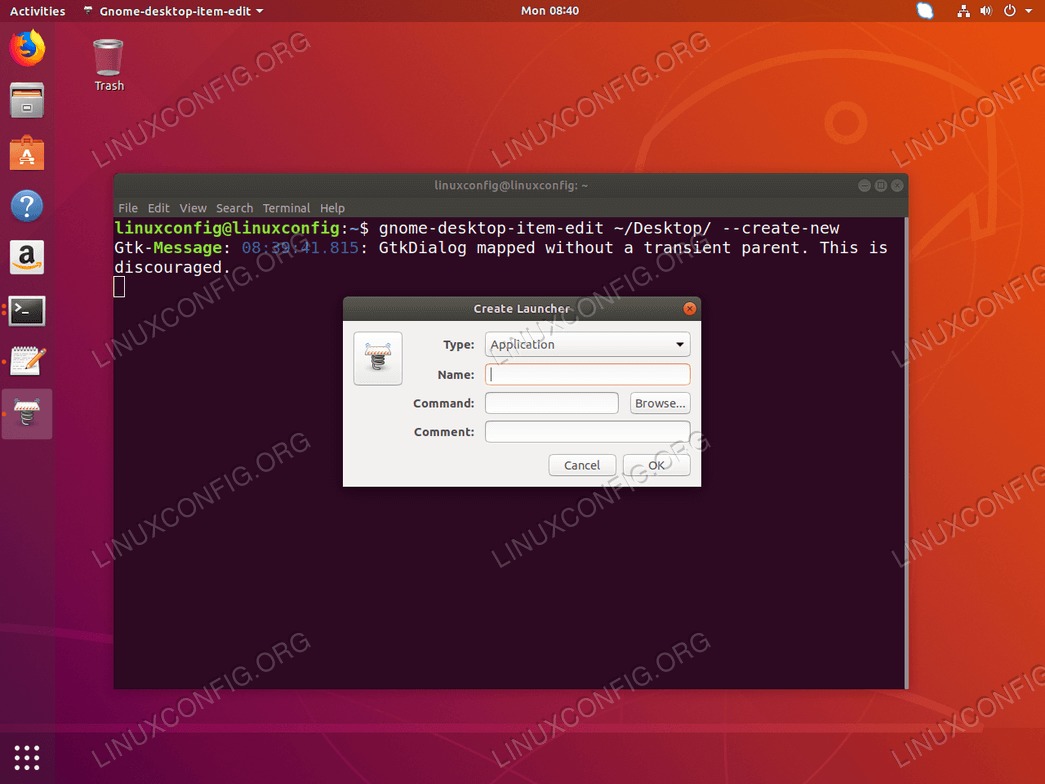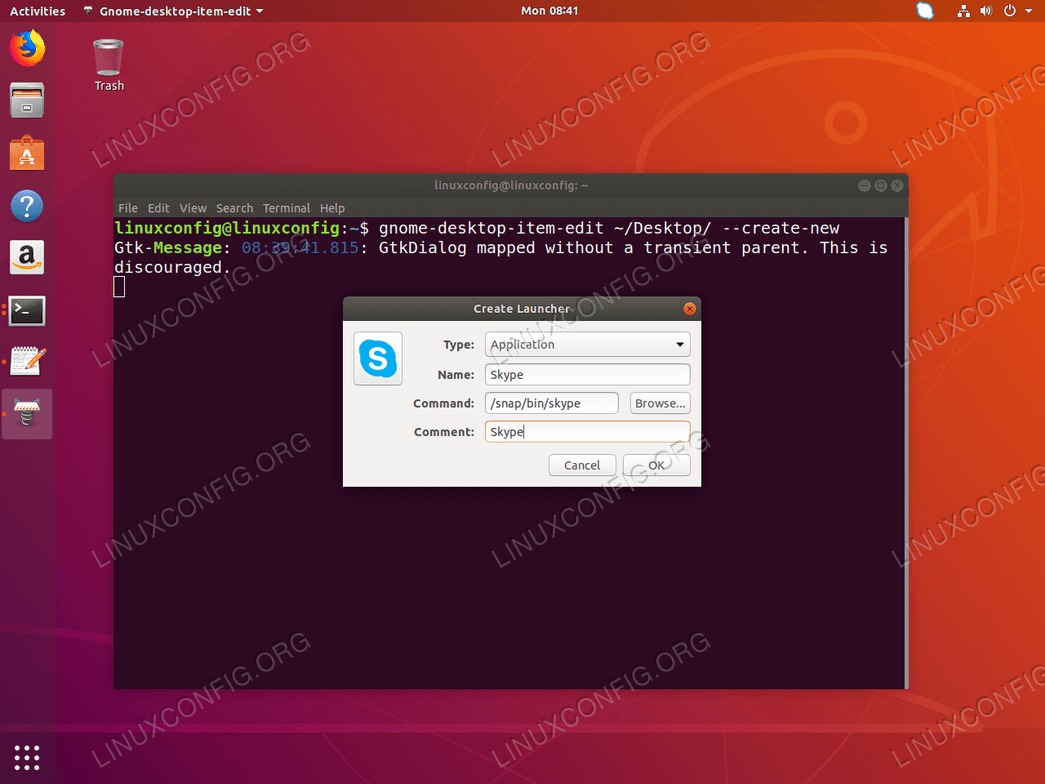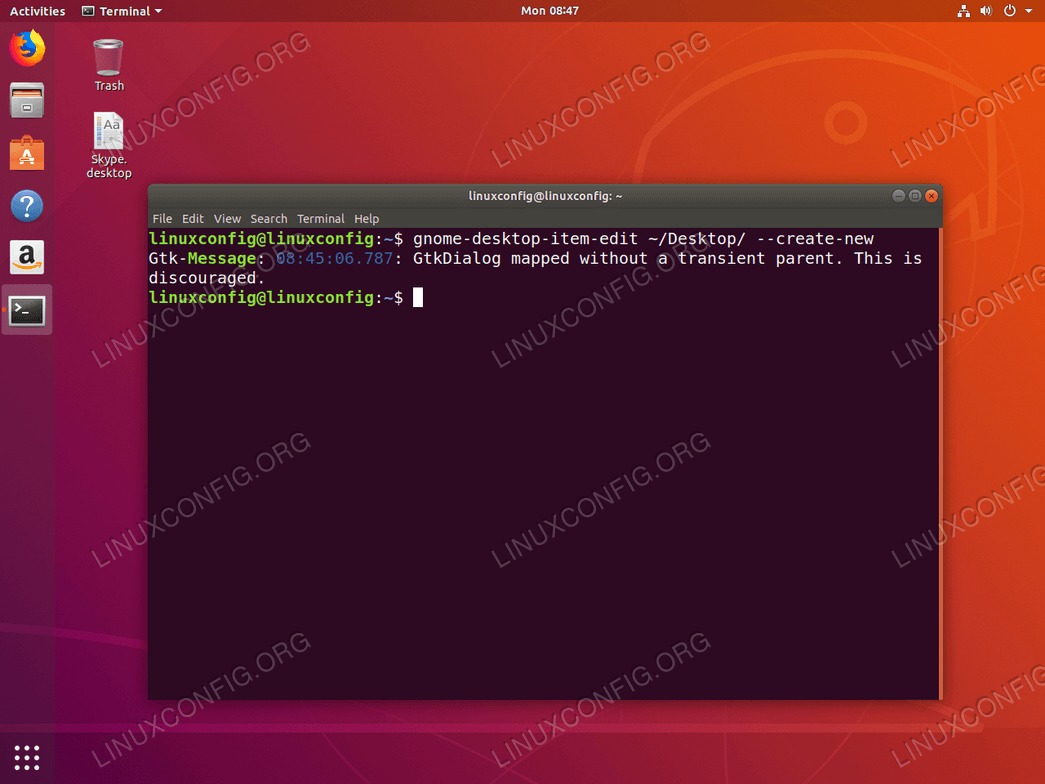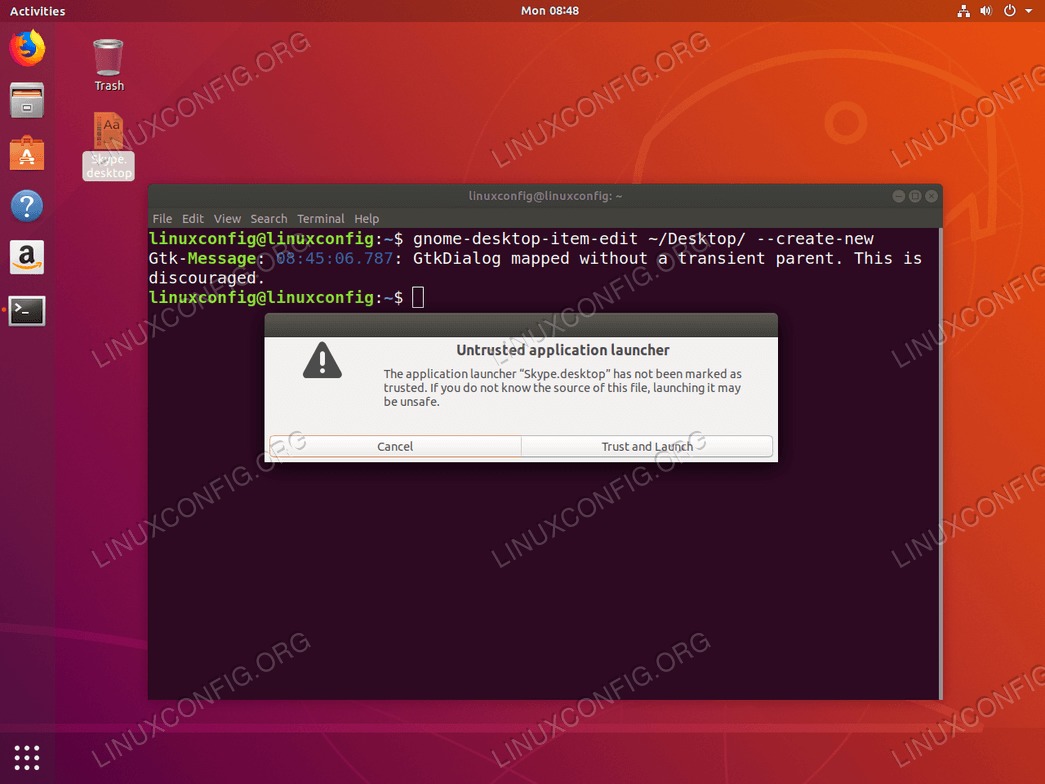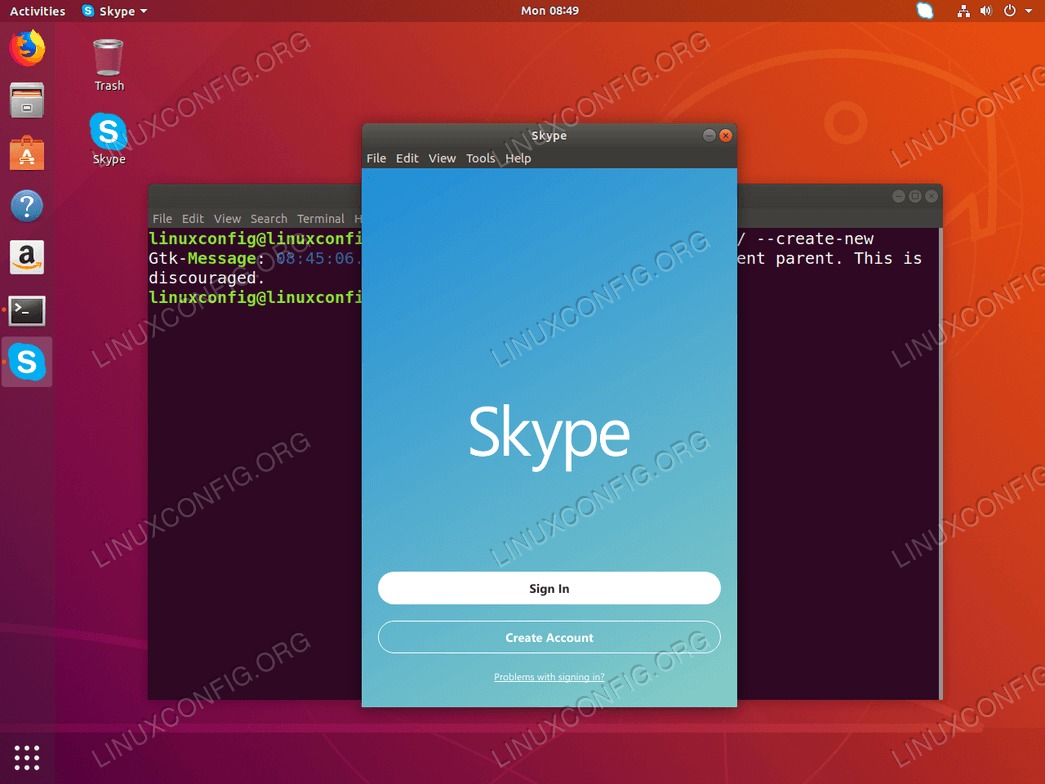目的
目的是展示如何创建桌面快捷方式启动器在Ubuntu 18.04 Bionic Beaver上使用默认的GNOME用户界面。
操作系统和软件版本
- 操作系统:-Ubuntu 18.04仿生海狸
- 软件:-GNOME Shell 3.26.2或更高版本
要求
以root或通过特权访问Ubuntu系统sudo安装新软件将需要该命令。
困难
简单
约定
使用说明
在本教程中,我们将创建一个示例桌面快捷方式启动器对于在Ubuntu 18.04上安装的Skype应用程序。首先,本指南将向您展示如何手动创建桌面快捷方式启动器,而后面的示例将使用应用程序gnome-desktop-item-edit命令以简化桌面快捷方式启动器的创建过程。
制备
在我们开始之前,您需要为您想要为其创建快捷方式的任何给定应用程序的以下信息:
- 路径应用程序图标:/snap/skype/23/usr/share/icons/hicolor/256×256/apps/skypeforlinux.png
- 应用名称:Skype的
- 可执行二进制文件的路径:/快照/bin /skype
要获取任何程序使用的可执行二进制文件的完整路径which命令,例如:
$ which skype
/snap/bin/skype
至于应用程序图标,则由您选择。您可以前往/usr/share/icons/hicolor/目录并搜索要使用的任何相关图标,或直接从网上下载新图标。
手动创建桌面快捷方式启动器
现在我们有了所有必要的信息,创建一个新文件Skype.desktop中~/Desktop目录并粘贴以下几行作为文件内容的一部分。必要时更改代码以适合您的应用程序特定的详细信息。
$ gedit ~/Desktop/Skype.desktop
#!/usr/bin/env xdg-open
[Desktop Entry]
Version=1.0
Type=Application
Terminal=false
Exec=/snap/bin/skype
Name=Skype
Comment=Skype
Icon=/snap/skype/23/usr/share/icons/hicolor/256x256/apps/skypeforlinux.png
使用gnome-desktop-item创建桌面快捷方式
的gnome-desktop-item-edit该命令可能会丢失,因为默认情况下未安装该命令。您可以通过安装开放终端并输入以下内容linux命令:
$ sudo apt-get install --no-install-recommends gnome-panel
创建一个新的桌面快捷方式启动器在Ubuntu 18.04上执行以下命令linux命令:
$ gnome-desktop-item-edit ~/Desktop/ --create-new